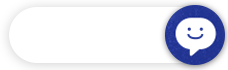|
37 |
동영상 |
Windows 10 Edge (엣지) 브라우저에서 Kollus 플레이어 설치 에러 메세지가 나와요 |
791 |
[동영상] Windows 10 Edge (엣지) 브라우저에서 Kollus 플레이어 설치 에러 메세지가 나와요
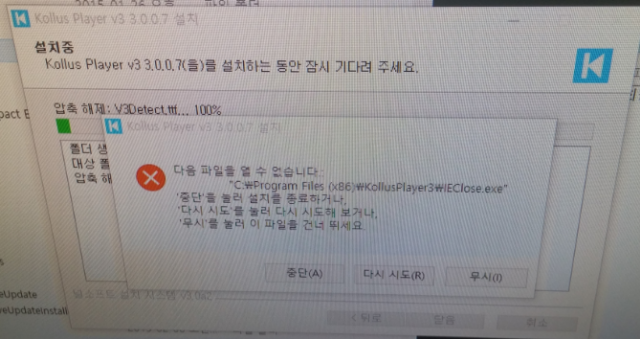
Windows 10 Edge (엣지) 브라우저에서 Kollus 플레이어 설치 시 위의 화면처럼 보일 경우,
아래와 같이 조치하여 주시기 바랍니다.
1) Edge 브라우저가 아닌 Internet Explorer (인터넷 익스플로러) 또는 Chrome (크롬) 을 구동하신 후에
Kollus 플레이어를 다운 받아 다시 설치를 진행합니다.
2) 또는 Edge 브라우저의 캐시를 삭제한 후 다시 다운로드를 진행합니다.
3) 위와 같이 진행하였음에도 동일 현상 발생 시 [무시(I)] 버튼을 클릭한 후 플레이어 설치를 진행합니다.
|
|
36 |
동영상 |
회사 또는 공공기관인데 설치 또는 재생이 안돼요. |
576 |
[동영상] 회사 또는 공공기관인데 설치 또는 재생이 안돼요.
기업 또는 공공 기관의 보안 프로그램 또는 네트워크 방화벽 환경에서는
일반적으로 허용되지 않은 IP 또는 프로그램에 대하여 설치 및 실행을 차단하는 경우가 있습니다.
이에 대한 확인을 위해 Windows [시작] 버튼과 [실행] 버튼을 클릭하신 후
cmd를 입력하시고 Enter 키를 눌러 주시면 아래와 같은 명령 프롬프트 창이 보입니다.
(Windows 10의 경우 [실행] 버튼이 없으므로 화면 좌측 하단의 윈도 아이콘을 클릭하신 상태에서 곧바로 타이핑하시면 됩니다.)
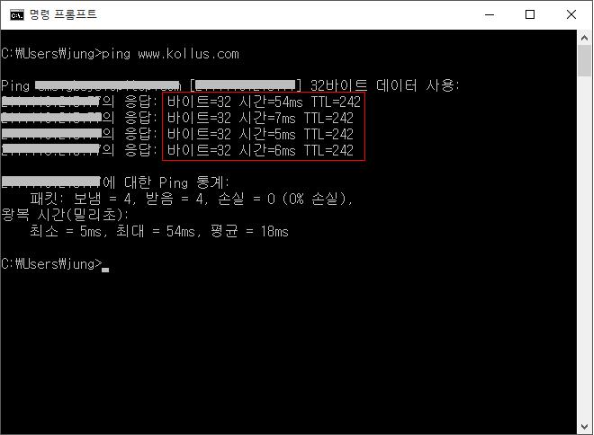
위 화면과 같이 명령 프롬프트 창에서 ping www.kollus.com를 입력하고 Enter 키를 눌러주시면
붉은 테두리에 보이시는 것처럼 응답 시간이 100ms 이하로 보이시면 정상입니다.
그러나 아래와 같은 화면이 보이는 경우가 있을 수 있습니다.
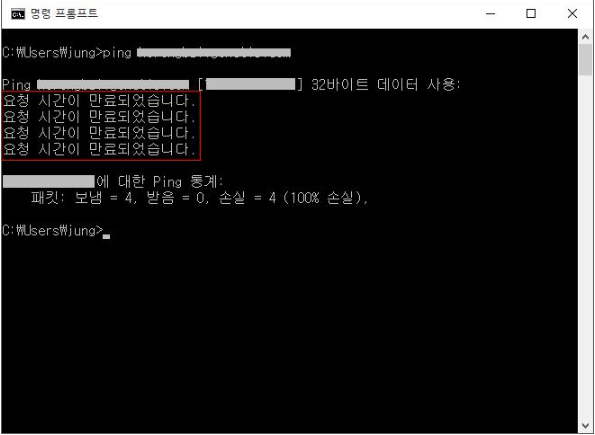
위와 같이 “요청 시간이 만료되었습니다.” 라는 메세지가 보일 경우,
사용중이신 PC에서 컨텐츠 재생을 위한 서버의 연결이 원활하지 않은 상태이므로
사내 또는 기관의 네트워크 담당자에게 해당 내용을 바탕으로 문의 및 방화벽 해제를 요청해주시기 바랍니다.
|
|
35 |
동영상 |
플레이어가 정상적으로 설치되지 않아요. |
580 |
[동영상] 플레이어가 정상적으로 설치되지 않아요.
Kollus Player를 처음 설치할 때는 현재 실행중인 모든 브라우저를 강제로 종료하게 됩니다.
이 때, 정상적으로 종료되지 않은 잔존 프로세스로 인해 설치 오류가 발생할 수도 있으니
이와 같은 경우가 발생한다면 아래와 같은 순서로 조치하신 후 다시 설치해주시기 바랍니다.
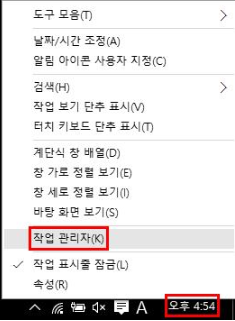
먼저 Windows 바탕 화면 우측 하단의 시계 영역에 우클릭하시면 위와 같은 메뉴가 보입니다.
[작업 관리자]를 클릭해 주세요.
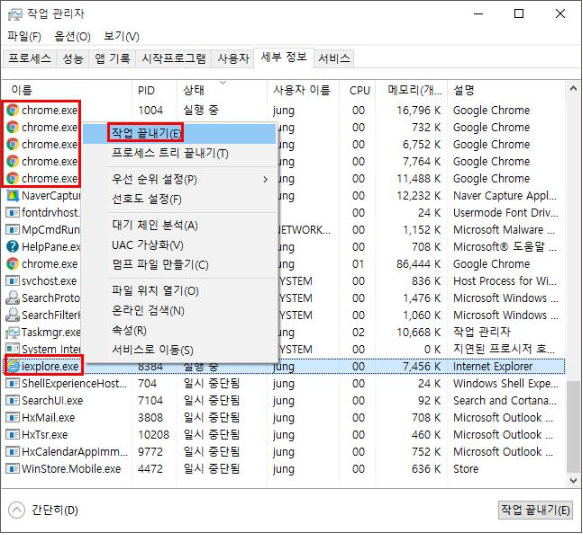
작업 관리자 화면에서 chrome.exe와 iexplore.exe 항목들이 보이시면
각각의 항목에 마우스 오른쪽 버튼을 클릭하신 후 [작업 끝내기]를 선택해주세요.
시스템 환경 조작에 익숙하지 않으실 경우 가급적 위 2개의 프로세스 명 이외에는
작업 끝내기 명령을 삼가 주시기 바랍니다.
|
|
34 |
동영상 |
플레이어를 수동으로 직접 설치할 수도 있나요? |
563 |
[동영상] 플레이어를 수동으로 직접 설치할 수도 있나요?
아래의 링크를 클릭하시면 Kollus Player가 다운로드 됩니다.
반드시 현재 사용하고 계시는 브라우저의 버전에 적합한 링크를 클릭해주시기 바랍니다.
Internet Explorer, Firefox, Safari, Opera, Chrome v44 이하, Mac OS X 사용자: [클릭]
Microsoft Edge, Chrome v45 이상, 그 밖에 Active X 및 NPAPI 미지원 브라우저 사용자: [클릭]
|
|
33 |
동영상 |
디스크 공간이 부족하여 설치 또는 다운로드가 안돼요. |
557 |
[동영상] 디스크 공간이 부족하여 설치 또는 다운로드가 안돼요.
디스크 공간이 부족하여 설치 또는 다운로드가 불가능할 경우,
Windows [시작] 버튼과 [실행] 버튼을 클릭하신 후 cleanmgr를 입력하시고
결과 화면에 보이는 프로그램을 선택해 주시면 아래와 같이 디스크 정리 프로그램이 실행됩니다.
(Windows 10의 경우 [실행] 버튼이 없으므로 화면 좌측 하단의 윈도 아이콘을 클릭하신 상태에서 곧바로 타이핑하시면 됩니다.)
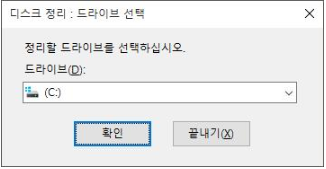
드라이브를 선택하시고 [확인] 버튼을 누르면 아래와 같은 화면이 보입니다.
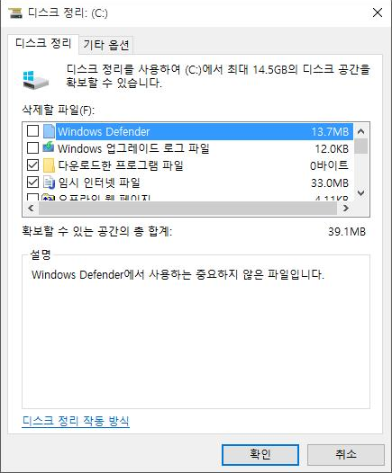
위 화면에서 불필요한 파일들을 제거하여 최소 5GB의 디스크 공간을 확보해 주셔야만
Kollus Player 설치 및 강의 컨텐츠 다운로드가 가능합니다.
|
|
32 |
동영상 |
"파일 엑세스가 거부됨" 또는 "게시자를 확인할 수 없습니다." 라는 메세지… |
540 |
[동영상] "파일 엑세스가 거부됨" 또는 "게시자를 확인할 수 없습니다." 라는 메세지…
Kollus Player 설치 시도 시 "파일 엑세스가 거부됨" 또는 "게시자를 확인할 수 없습니다." 라는
메세지가 보일 경우 Windows [시작] 버튼과 [실행] 버튼을 클릭하신 후
useraccountcontrolsettings를 입력하시고 결과 화면에 보이는 프로그램을 선택해 주시면
아래와 같은 설정 화면이 보입니다.
(Windows 10의 경우 [실행] 버튼이 없으므로 화면 좌측 하단의 윈도 아이콘을 클릭하신 상태에서 곧바로 타이핑하시면 됩니다.)
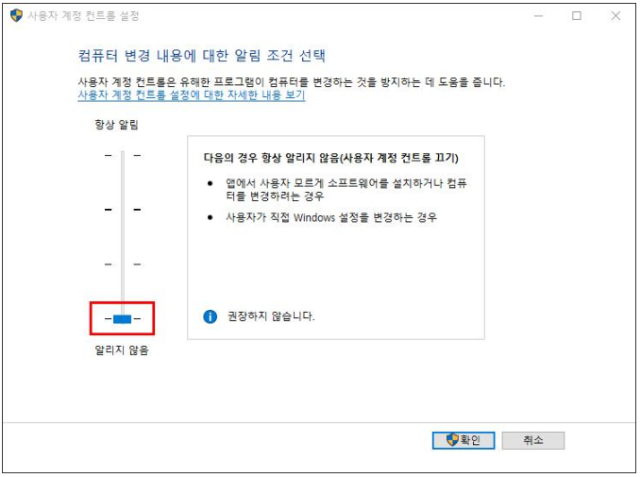
위의 빨간색 부분에 있는 컨트롤 바 (Control bar)가 가장 아랫단계인
"알리지 않음"에 위치하도록 변경하신 다음, 창 하단의 [확인] 버튼을 눌러주시면 됩니다.
|
|
31 |
동영상 |
설치 파일을 다운받으려는데 안전하지 않은 파일이라는 메세지가 보여요. |
556 |
[동영상] 설치 파일을 다운받으려는데 안전하지 않은 파일이라는 메세지가 보여요.
일반적으로 바이러스 또는 악성 프로그램을 치료하는 백신 프로그램들은
"감시 모드", "사용자 평판" 등의 명칭으로 실시간 PC 점검 및 감시 기능을 제공하고 있습니다.
그러나, 새롭게 제작된 프로그램이나 제한적으로 사용되는 프로그램의 경우
백신 제작 업체에서 해당 프로그램의 정보를 가지고 있지 않거나 수집이 불가할 수 있으므로
일부 백신에서 아래와 같이 위협 요소로 잘못 분류하는 현상이 있을 수 있습니다.
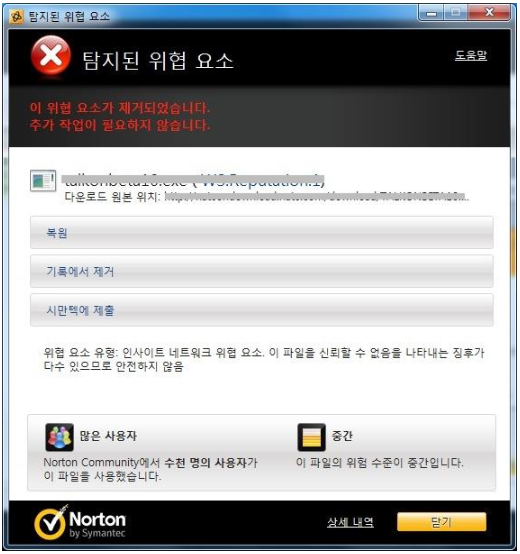
따라서, Kollus Player의 경우 바이러스가 아닌 정상 프로그램이므로
위와 같은 메세지가 보일 경우 사용 중인 해당 백신을 일시 중지 또는 종료한 상태에서
다운로드 및 설치를 재시도 해주시기 바랍니다.
|
|
30 |
동영상 |
Mac OS X에서도 재생이 가능한가요? |
581 |
[동영상] Mac OS X에서도 재생이 가능한가요?
Mac OS X 환경에서 컨텐츠를 재생하실 경우
맥 전용 Kollus Player를 설치하신 후 재생이 가능합니다.
맥 전용 Kollus Player는 아래의 환경에서만 설치 및 사용하실 수 있습니다.

- Mac OS X 10.9 (매버릭스; Mavericks)
- Mac OS X 10.10 (요세미티; Yosemite)
- Mac OS X 10.11 (엘 카피탠; El Capitan)
맥 전용 Kollus Player의 보다 자세한 설치 안내는 아래의 링크를 참고해주시기 바랍니다.
http://info.kollus.com/mac
단, Paralles(패러럴스), VMWare(브이엠웨어) 등 가상 머신을 통하여 Windows 운영체제에서
Kollus Player를 구동하실 경우에는 정상적으로 플레이어를 사용할 수 없습니다.
만약 Mac OS 단말기에서 Windows 운영체제로 Kollus Player를 사용할 경우
가상 머신이 아닌 Bootcamp(부트캠프)를 통하여 Windows로 멀티 부팅하여 사용해주시기 바랍니다.
|
|
29 |
동영상 |
Windows N 또는 KN 에디션에서도 재생이 가능한가요? |
495 |
[동영상] Windows N 또는 KN 에디션에서도 재생이 가능한가요?
Windows N 또는 KN 에디션에서는
CD, DVD 및 기타 디지털 미디어 파일을 관리하고 재생하는 데 필요한
고유한 미디어 플레이어와 소프트웨어를 선택할 수 있습니다.
아래와 같은 Windows N 또는 KN 에디션을 사용하고 계시는 분께서는
미디어 기능 팩이 먼저 설치된 상태에서만 Kollus Player를 설치하실 수 있습니다.
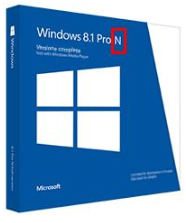
아래의 링크를 통하여 현재 사용 중인 Windows에 맞는 버전을 설치해주시기 바랍니다.
Windows 7 N (또는 KN) 서비스 팩 1 사용자:
http://www.microsoft.com/ko-kr/download/details.aspx?id=16546
Windows 8 N (또는 KN) 사용자:
http://www.microsoft.com/ko-kr/download/details.aspx?id=30685
Windows 8.1 N (또는 KN) 사용자:
http://www.microsoft.com/ko-kr/download/details.aspx?id=42503
Windows 10 N (또는 KN) 사용자:
http://www.microsoft.com/ko-kr/download/details.aspx?id=48231
|
|
28 |
동영상 |
Windows XP 에서도 재생이 가능한가요? |
492 |
[동영상] Windows XP 에서도 재생이 가능한가요?

Kollus Player 설치를 위해서는 반드시 Windows XP SP2 (서비스팩 2) 이상의
운영 체제 (OS; Operating System) 환경이 필요합니다.
현재 사용 중인 PC에 설치된 정확한 Windows 버전을 잘 모르실 경우
아래의 링크를 통하여 확인하실 수 있으며,
http://windows.microsoft.com/ko-kr/windows/which-operating-system
확인 결과, Windows XP 또는 Windows XP SP1를 사용 중이실 경우
아래의 링크를 통하여 Windows XP SP3으로 업그레이드 해주시기 바랍니다.
http://www.microsoft.com/ko-kr/download/details.aspx?id=24
참고로, Microsoft는 2014년 4월 8일 Windows XP에 대한 지원을 종료하였으므로,
안정적인 PC 구동 환경을 위해 Windows 7, 8, 10 등의 최신 버전을 사용하시기를 권장합니다.
|
|
27 |
동영상 |
Google Chrome, Microsoft Edge, Mozilla Firefox, Apple Safari, Opera 등의 브라우저에서도 재… |
573 |
[동영상] Google Chrome, Microsoft Edge, Mozilla Firefox, Apple Safari, Opera 등의 브라우저에서도 재…
아래와 같은 Google Chrome, Microsoft Edge, Mozilla Firefox, Apple Safari, Opera 등
HTML5를 지원하는 최신 버전의 브라우저에서도 컨텐츠 재생이 가능합니다.

|
|
26 |
동영상 |
영상 재생을 위한 최소 및 권장 PC 사양을 알려주세요. |
558 |
[동영상] 영상 재생을 위한 최소 및 권장 PC 사양을 알려주세요.
컨텐츠 재생을 위해서는 Kollus Player 설치가 필요하며,
사용하시는 PC가 아래의 사양을 충족하는지 먼저 확인해 주시기 바랍니다.
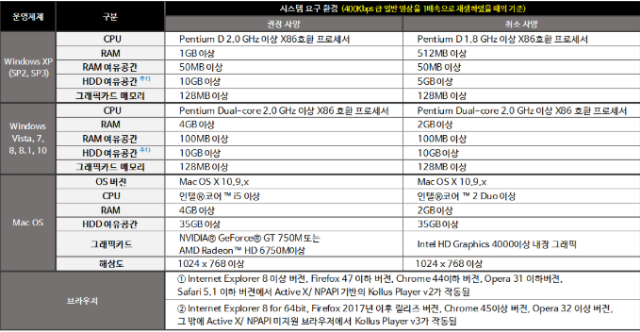
현재 사용 중인 PC의 사양이 궁금하실 경우,
키보드 상에서 아래와 같은 모양의 윈도 키 Pause 키를 누르시면 확인 가능합니다.
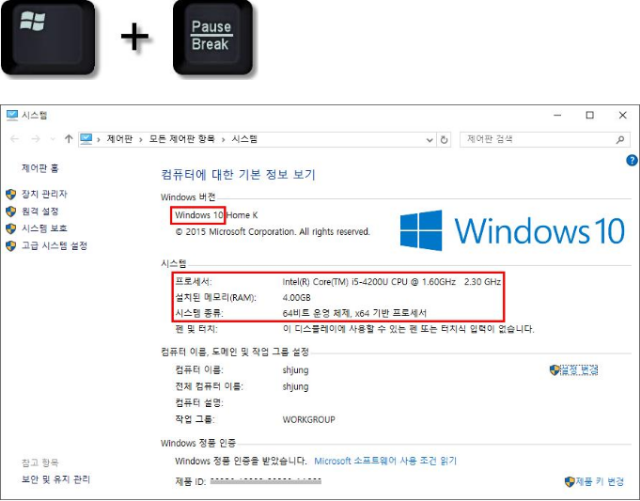
※ Android의 경우 삼성 갤럭시 S3급 이하의 저사양 단말기,
iOS의 경우 iPhone 4S급 이하의 저사양 단말기에서는
경우에 따라 배속 재생이 원활하지 않을 수 있으므로,
가급적 1.6배속 이하로 영상을 재생해주시기를 권장합니다.
|
|
25 |
동영상 |
-1094995529 오류 메세지가 나옵니다. 어떻게 해야 하나요? |
510 |
[동영상] -1094995529 오류 메세지가 나옵니다. 어떻게 해야 하나요?
재생 중 발생되는 -1094995529 오류는 컨텐츠가 잘못된 데이터인 경우 발생합니다.
처리할 수 있는 방안은 아래와 같습니다.
스트리밍인 경우 브라우저 캐시 비우기
다운로드인 경우는 컨텐츠 삭제 후 재 다운로드
해당 방법을 수행해도 해결이 되지 않을 경우 메모리 자체에 문제가 있을 수 있습니다.
|
|
24 |
동영상 |
Internet Explorer에서 플레이어 음향이 이상해요. |
561 |
[동영상] Internet Explorer에서 플레이어 음향이 이상해요.
Internet Explorer 에서 HTML5 플레이어 재생시 음향이 비정상적일 경우
설정-고급-멀티미디어 항에서 HTML5 미디어 요소 항목을
현재 상태와 반대로 하고(체크 또는 공란으로) Internet Explorer를 다시 실행하여 주시기 바랍니다.
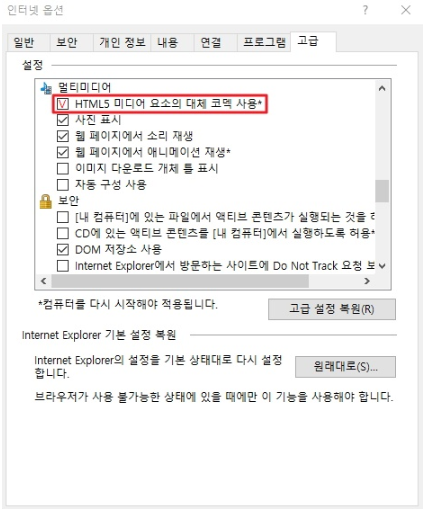
Internet Explorer를 재설정 해도 해결되지 않는 경우 컴퓨터를 다시 시작하여 주시기 바랍니다.
|
|
23 |
동영상 |
PC의 크롬 브라우저에서 플레이어 재생이 끊기는 경우 어떻게 하나요? |
652 |
[동영상] PC의 크롬 브라우저에서 플레이어 재생이 끊기는 경우 어떻게 하나요?
크롬 브라우저에서 플레이어 재생바(Progressive Bar)에 마우스를 위치할 경우
끊김현상이 있을시에는 아래와 같이 브라우저 설정을 진행해 주시고
브라우저 재시작을 한 후에 영상을 재생해 보세요~
크롬 브라우저 설정버튼 클릭 > 고급 설정표시 > 시스템
- Chrome 종료후에도 백그라운드 앱을 계속 실행 체크 해제
- 가능한 경우 하드웨어 가속 사용 체크 해제
브라우저를 재시작 하여 영상을 재생합니다.
<예시 이미지>
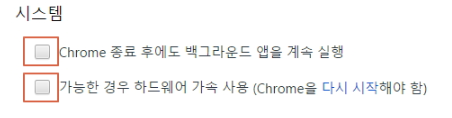
|